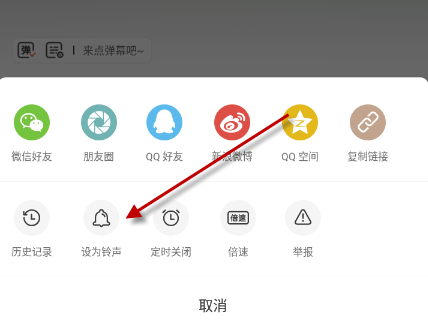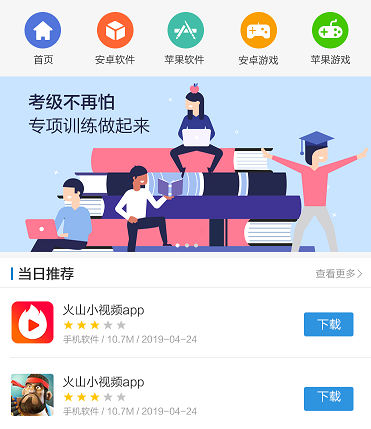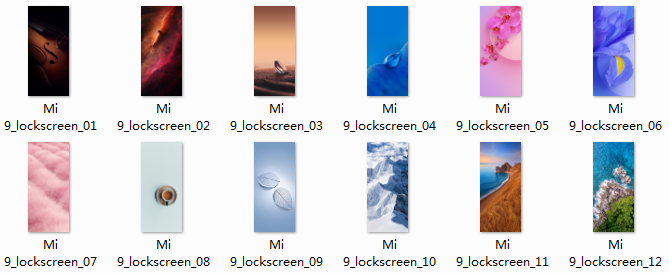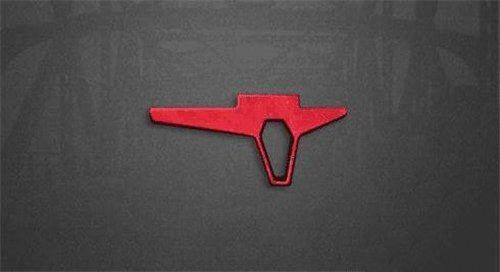ApkTool助手V1.1是一款apk反编译软件,对于需要破解的apk你可以实现反编译操作哦,这个比较适合安卓程序员使用。

ApkTool助手V1.1介绍:主要功能
反编译apk,回编译apk
内置官方最新apktool 2.3.4
集成jadx,jd-gui
三种签名方式:内置最新.jks格式 .keystore证书密钥文件debug.keystore,反回编译签名后apk,安全软件不再报毒
使用说明
存放ApkToolAid文件夹和待编译apk文件的路径不能含有中文、空格,否则可能在编译apk过程中或用编译完毕的apk安装时会发生各种意想不到的问题
建议将ApkToolAid程序zip压缩包直接解压至磁盘分区根目录下,如磁盘分区 C:\ 中 ,然后将待编译apk文件放进解压后得到的ApkToolAid文件夹中
需要jdk或jre支持,官方下载地址: https://www.oracle.com/technetwork/java/javase/downloads/
环境变量JAVA_HOME,要指向jdk或jre目录,若电脑上环境变量没有JAVA_HOME路径,可修改程序ApkToolAid.ini文件,或在电脑上设置本机环境变量JAVA_HOME路径,二者设置其一即可
Windows 64位系统安装*****-windows-x64为64位的jdk或jre以及Windows 32位系统安装*****-windows-i586为32位的jdk或jre的Java路径为 C:\Program Files\Java\
在电脑上可按以下方法设置环境变量:JAVA_HOME、PATH、CLASSPATH ,若只设置JAVA_HOME 就能正常编译或签名apk,就无需设置PATH 、CLASSPATH
JAVA_HOME:我的电脑(计算机)->属性->高级(高级系统设置)->单击“环境变量”按钮
->单击“系统变量”区域的“新建”按钮->在“变量名”文本框中输入JAVA_HOME
在“变量值”文本框中输入JDK的安装路径(如:C:\Program Files\Java\jdk1.7.0_80),单击确定
PATH: 在系统变量中查看PATH变量,如果存在PATH,则在最末尾多添加一个%JAVA_HOME%\bin;(直接添加,连;也加上,无需加空格之类的,以下相同)
如果不存在,则新建变量PATH,设定变量值为:%JAVA_HOME%\bin;
签名方式的选择
默认签名方式为“⊙使用ApkTool签名”,如果要使用JDK签名,可在“系统设置”选择“⊙使用JDK签名程序(不加时间戳)”或“⊙使用JDK签名程序(加上时间戳)”签名
选择“⊙使用JDK签名程序(不加时间戳)”签名时会出现 “未提供 -tsa 或 -tsacert, 此 jar 没有时间戳。如果没有时间戳, 则在签名者证书的到期日期 (2042-06-20) 或以后的任何撤销日期之后, 用户可能无法验证此 jar”的 警告。 注意:(2042-06-20)中的日期与所采用的签名证书有关,不同的证书有有所不同
选择“⊙使用JDK签名程序(加上时间戳)” 签名时就会加上:-tsa 时间戳验证参数,如赛门铁克提供的时间戳验证参数 -tsa http://sha256timestamp.ws.symantec.com/sha256/timestamp 就不会出现上述警告
不过在签名命令参数末尾加不加 -tsa 时间戳参数,都不影响签名后的apk的安装和使用
注意:
环境变量JAVA_HOME路径指向jdk目录时,可选用“JDK签名”或“;签名命令(ApkTool签名)”之一给apk签名
环境变量JAVA_HOME路径指向jre目录时,由于jre的bin目录没有jarsigner.exe,只能使用“ApkTool签名”给apk签名
其中tool文件夹中的apktool.jar文件可替换成最新版的apktool.jar ,apktool官方网站:https://ibotpeaches.github.io/Apktool/
原创文章,作者吾爱下载,如若转载,请注明出处:https://www.5aixia.com/zxzx/2547/